メール項目の設定
メール項目を設定します。
メール項目とは、メールの内容に応じたフラグを設定できる項目です。メールの分類や集計に利用できます。
設定したメール項目は、メールアプリケーションの一覧画面や「メールの詳細」画面に表示されます。
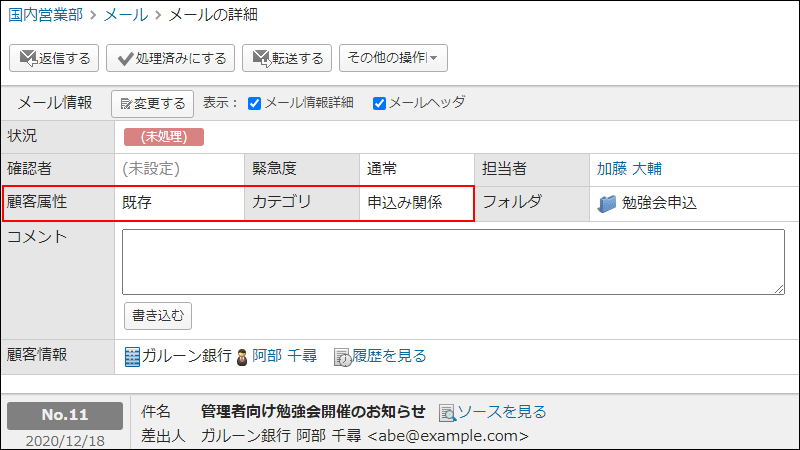
メール項目を追加する
メール項目を追加します。
-
ヘッダーの[メールスペース]をクリックします。
-
[運用管理]をクリックします。
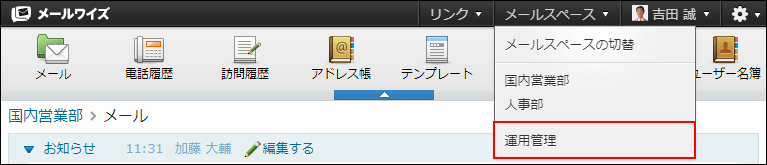 [運用管理]が表示されない場合は、運用管理アクセス権を持っているメールスペースに切り替えたあと、同様の操作を行ってください。
[運用管理]が表示されない場合は、運用管理アクセス権を持っているメールスペースに切り替えたあと、同様の操作を行ってください。 -
左ペインで、目的の
 (メールアプリケーション名)をクリックします。
(メールアプリケーション名)をクリックします。 -
「基本設定」セクションの
 メール項目をクリックします。
メール項目をクリックします。 -
 追加するをクリックします。
追加するをクリックします。 -
必要な項目を設定し、追加するをクリックします。
| 項目 | 説明 |
|---|---|
| 項目名 | メール項目の名前を入力します。 選択肢のカテゴリに相当します。 例:顧客属性 |
| 選択肢 | 表示する項目を1行1項目で入力します。 例:
|
| 複数選択を可能とする | ユーザーがメールにメール項目を設定する際に、項目を複数選択できるようにするかどうかを設定します。 「複数選択を可能とする」を選択した場合、項目はチェックボックスリストで表示されます。「入力時に1行で表示する項目数」で、1行に表示する項目の数を指定できます。 「複数選択を可能とする」の選択を外した場合、項目はドロップダウンリストで表示されます。項目は複数選択できません。 |
メール項目を変更する
メール項目の情報を変更します。
-
ヘッダーの[メールスペース]をクリックします。
-
[運用管理]をクリックします。
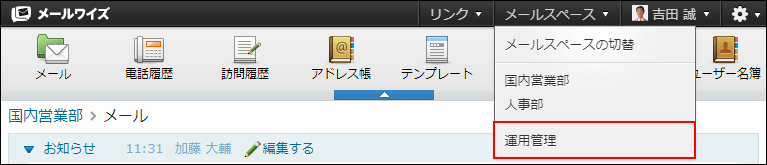 [運用管理]が表示されない場合は、運用管理アクセス権を持っているメールスペースに切り替えたあと、同様の操作を行ってください。
[運用管理]が表示されない場合は、運用管理アクセス権を持っているメールスペースに切り替えたあと、同様の操作を行ってください。 -
左ペインで、目的の
 (メールアプリケーション名)をクリックします。
(メールアプリケーション名)をクリックします。 -
「基本設定」セクションの
 メール項目をクリックします。
メール項目をクリックします。 -
変更するメール項目の
 変更するをクリックします。
変更するをクリックします。 -
必要な項目を設定し、変更するをクリックします。
メール項目を順番変更する
メール項目の表示順を変更します。
-
ヘッダーの[メールスペース]をクリックします。
-
[運用管理]をクリックします。
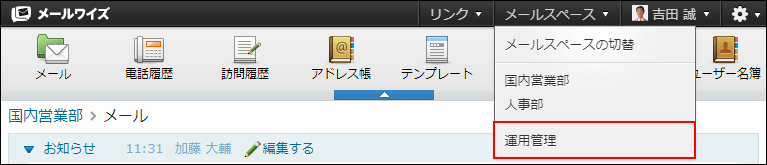 [運用管理]が表示されない場合は、運用管理アクセス権を持っているメールスペースに切り替えたあと、同様の操作を行ってください。
[運用管理]が表示されない場合は、運用管理アクセス権を持っているメールスペースに切り替えたあと、同様の操作を行ってください。 -
左ペインで、目的の
 (メールアプリケーション名)をクリックします。
(メールアプリケーション名)をクリックします。 -
「基本設定」セクションの
 メール項目をクリックします。
メール項目をクリックします。 -
 順番変更をクリックします。
順番変更をクリックします。 -
項目の表示順を設定し、変更するをクリックします。
ShiftキーやCtrlキーを押しながら選択することで、複数のメール項目を選択できます。
メール項目を削除する
メール項目を削除します。
-
ヘッダーの[メールスペース]をクリックします。
-
[運用管理]をクリックします。
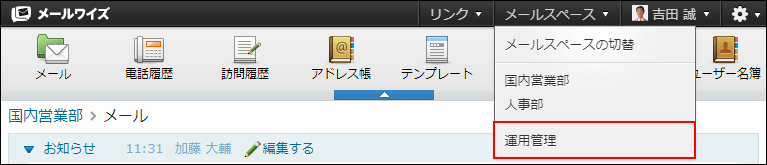 [運用管理]が表示されない場合は、運用管理アクセス権を持っているメールスペースに切り替えたあと、同様の操作を行ってください。
[運用管理]が表示されない場合は、運用管理アクセス権を持っているメールスペースに切り替えたあと、同様の操作を行ってください。 -
左ペインで、目的の
 (メールアプリケーション名)をクリックします。
(メールアプリケーション名)をクリックします。 -
「基本設定」セクションの
 メール項目をクリックします。
メール項目をクリックします。 -
削除するメール項目の
 削除するをクリックします。
削除するをクリックします。 -
確認画面で、はいをクリックします。